win10按win键没反应的解决方法 win10按win键无法启动开始菜单的解决方法
更新时间:2023-12-01 10:07:09作者:jiang
win10按win键没反应的解决方法,随着技术的不断发展,Win10操作系统成为了现代生活中最为常见的操作系统之一,有时我们可能会遇到一个令人沮丧的问题:按下Win键却没有任何反应。无法启动开始菜单可能会给我们的工作和生活带来不便。幸运的是我们可以采取一些简单的解决方法来解决这个问题,让我们的Win10操作系统恢复正常运行。本文将为大家介绍一些有效的解决方法,帮助大家解决Win10按Win键无反应的问题。
1、按下键盘上的win+r键,打开运行窗口。输入“cmd”并回车,打开命令行。
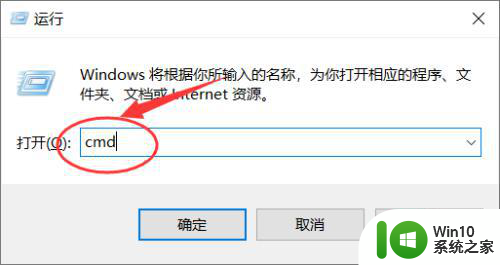
2、在命令行中输入“sc config i8042prt start= auto”并回车。
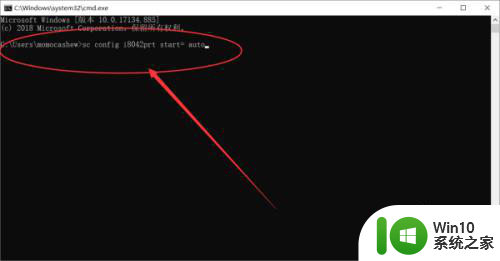
3、此时打开开始菜单,点击重启按钮,重启电脑即可解决
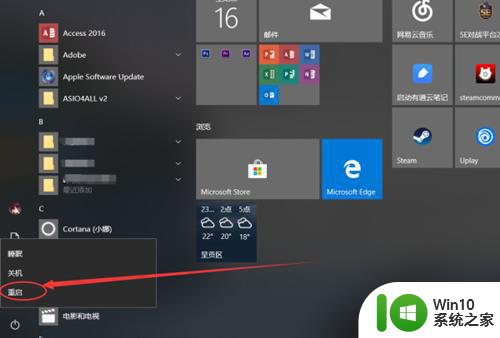
以上就是解决Win10按Win键没有反应的方法的全部内容,如果您遇到这种情况,可以按照以上方法来解决,希望这能对大家有所帮助。
win10按win键没反应的解决方法 win10按win键无法启动开始菜单的解决方法相关教程
- win10右键开始菜单没反应的解决方法 win10如何解决右键开始菜单没反应
- win10按下win+r没反应的解决方法 win10按下运行快捷键之后没有反应怎么办
- win10win+g没反应的解决方法 win10按下win+g没反应怎么办
- win10开始键无反应的解决方法 win10开始键没反应怎么办
- win10 win键无法呼出怎么办 win10 win键没反应怎么解决
- 为什么win10用鼠标右键点击开始菜单没响应的解决方法 win10用鼠标右键点击开始菜单没响应怎么办
- win10键盘按键都没反应的解决方法 win10键盘按键都没反应怎么回事
- win10的开始菜单点击没有反应如何解决 win10开始按钮点击无反应怎么办
- win10开始菜单没动静的解决方法 win10开始菜单没动静怎么办
- win10左下角开始键打不开的解决方法 win10如何解决左下角开始菜单点击没有反应
- Win10开始菜单左键无法打开怎么办 Win10开始菜单左键无法打开只能右键打开的解决方案
- win10点窗口没反应 win10开始菜单点击没反应解决方法
- 蜘蛛侠:暗影之网win10无法运行解决方法 蜘蛛侠暗影之网win10闪退解决方法
- win10玩只狼:影逝二度游戏卡顿什么原因 win10玩只狼:影逝二度游戏卡顿的处理方法 win10只狼影逝二度游戏卡顿解决方法
- 《极品飞车13:变速》win10无法启动解决方法 极品飞车13变速win10闪退解决方法
- win10桌面图标设置没有权限访问如何处理 Win10桌面图标权限访问被拒绝怎么办
win10系统教程推荐
- 1 蜘蛛侠:暗影之网win10无法运行解决方法 蜘蛛侠暗影之网win10闪退解决方法
- 2 win10桌面图标设置没有权限访问如何处理 Win10桌面图标权限访问被拒绝怎么办
- 3 win10关闭个人信息收集的最佳方法 如何在win10中关闭个人信息收集
- 4 英雄联盟win10无法初始化图像设备怎么办 英雄联盟win10启动黑屏怎么解决
- 5 win10需要来自system权限才能删除解决方法 Win10删除文件需要管理员权限解决方法
- 6 win10电脑查看激活密码的快捷方法 win10电脑激活密码查看方法
- 7 win10平板模式怎么切换电脑模式快捷键 win10平板模式如何切换至电脑模式
- 8 win10 usb无法识别鼠标无法操作如何修复 Win10 USB接口无法识别鼠标怎么办
- 9 笔记本电脑win10更新后开机黑屏很久才有画面如何修复 win10更新后笔记本电脑开机黑屏怎么办
- 10 电脑w10设备管理器里没有蓝牙怎么办 电脑w10蓝牙设备管理器找不到
win10系统推荐
- 1 电脑公司ghost win10 64位专业免激活版v2023.12
- 2 番茄家园ghost win10 32位旗舰破解版v2023.12
- 3 索尼笔记本ghost win10 64位原版正式版v2023.12
- 4 系统之家ghost win10 64位u盘家庭版v2023.12
- 5 电脑公司ghost win10 64位官方破解版v2023.12
- 6 系统之家windows10 64位原版安装版v2023.12
- 7 深度技术ghost win10 64位极速稳定版v2023.12
- 8 雨林木风ghost win10 64位专业旗舰版v2023.12
- 9 电脑公司ghost win10 32位正式装机版v2023.12
- 10 系统之家ghost win10 64位专业版原版下载v2023.12